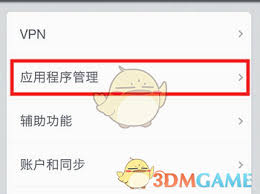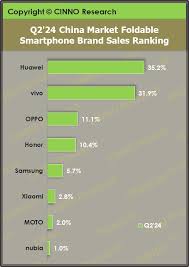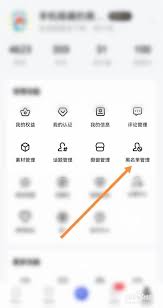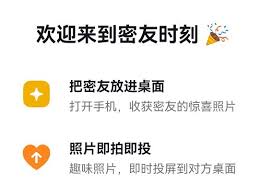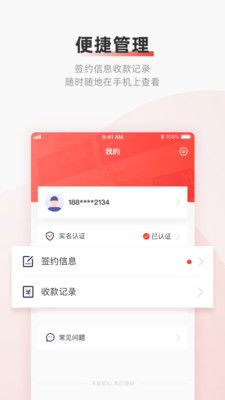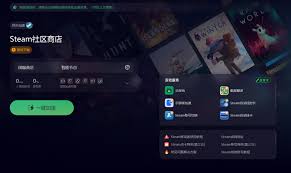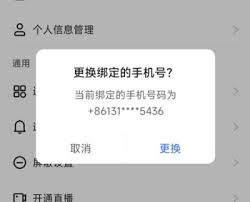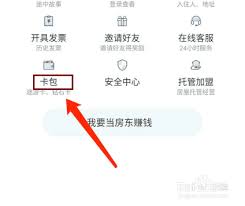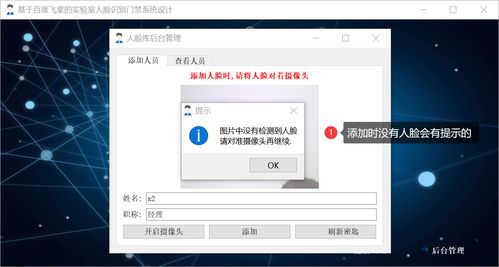您当前位置:首页 - 软件教程 - 正文
达达如何查看发票详细记录
2024-12-05 10:27:18网友
在使用达达快送服务时,有时我们需要查看发票明细,以便进行报销或其他财务处理。那么,如何在达达平台上查看发票明细呢?本文将为您详细介绍具体的操作步骤。
方法一:通过发票管理查看
对于ios系统的用户,可以参考以下步骤:
1. 打开达达快送应用,确保您已经登录账户。
2. 在首页或底部导航栏中找到并点击“我的”选项。
3. 进入“我的”页面后,寻找并点击“发票管理”按钮。
4. 在发票管理页面中,点击左侧的“开票历史”按钮。
5. 此时,您就可以看到所有的开票记录了,这些记录包含了发票的详细信息。
如果您使用的是安卓手机,尽管界面和按钮的位置可能略有不同,但整体步骤大同小异。只需在相应的页面中找到并点击“发票管理”和“开票历史”选项即可。
方法二:通过交易明细查看
另一种查看发票明细的方法是通过交易明细页面:
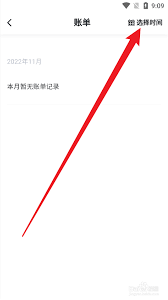
1. 打开达达快送应用,并确保已经登录。
2. 在底部导航栏中点击“我的”选项。
3. 在“我的”页面中,找到并点击“交易明细”选项。
4. 在交易明细页面中,您可以看到详细的交易记录。部分交易记录中可能会包含发票的相关信息,您可以根据交易时间或订单号来查找对应的发票明细。
请注意,不是所有的交易记录都会直接显示发票信息,有些可能需要您通过开票历史页面进一步查询。
注意事项
1. 确保您已经申请了开发票服务,否则是无法查看发票明细的。
2. 如果在查看发票明细时遇到问题,可以尝试退出应用后重新登录,或者联系达达快送的客服人员寻求帮助。
3. 不同的手机系统和达达快送应用版本可能会有些许差异,但总体操作步骤相似。
通过以上两种方法,您可以轻松地在达达快送应用中查看发票明细。希望本文能够帮助到您,祝您使用愉快!
点赞673
文章推荐 MORE +